So stoppen Sie Apple Pay vom Öffnen auf Ihrem iPhone Die ganze Zeit

Wenn Sie Apple Pay nicht verwenden, gibt es keinen Grund, dass Sie es jedes Mal auf dem Sperrbildschirm Ihres iPhones sehen sollten Sie doppelklicken versehentlich auf die Schaltfläche "Home". So können Sie diese Abkürzung deaktivieren und gleichzeitig den Zugriff auf Apple Pay erlauben.
Apple Pay kann praktisch sein, besonders wenn Sie Händler finden, die es akzeptieren. Abgesehen davon, dass es einfacher zu verwenden ist als das Ausgraben Ihrer Kredit- oder Debitkarte, das Durchziehen der Karte und die Eingabe einer PIN, bietet Apple Pay auch den Vorteil, dass Sie Ihren Händlern nicht Ihre Kreditkartennummer geben. Stattdessen erhalten sie einen einmaligen Code, der für eine einzige Gebühr autorisiert ist. Um es zu benutzen, müssen Sie nur mit dem Daumen über die Home-Taste gehen und das Telefon an das Terminal halten. Sie können jedoch auch standardmäßig auf dem Sperrbildschirm auf die Schaltfläche "Home" doppelklicken, um die Karten anzuzeigen und Ihre Brieftasche zu übergeben. Wenn Sie Apple Pay regelmäßig verwenden, kann es nützlich sein. Wenn Sie dies nicht tun, und Sie haben es satt, dass es sich versehentlich öffnet, gehen Sie folgendermaßen vor:
Starten Sie Ihre Einstellungen-App und tippen Sie auf "Wallet & Apple Pay".
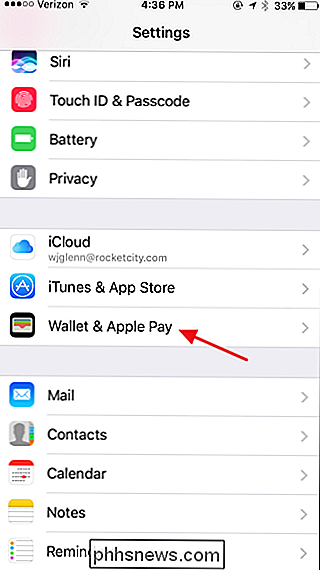
Auf der "Wallet & Apple Pay "Bildschirm, deaktivieren Sie die" Double-Click Home Button "-Option.
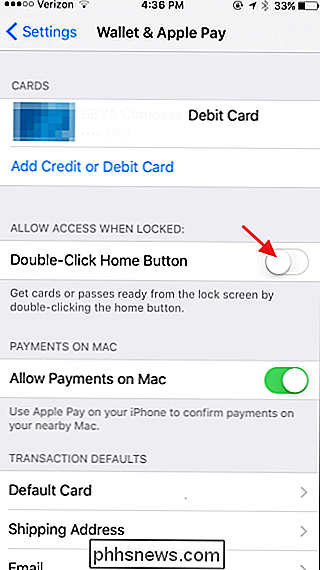
Super einfach? Ja. Aber Apple Pay kommt, wenn Sie es nicht brauchen, kann ziemlich nervig werden. Und Sie können immer noch auf Ihre Karten zugreifen und einfach weitergeben, indem Sie einfach Ihr Telefon entsperren und die Wallet-App öffnen.

Zugriff auf ausgeblendete Optionen und Informationen mit der Optionstaste Ihres Mac
Apple versteckt viele zusätzliche Informationen und nützliche Optionen in den Mac-Menüs. Sie können auf diese ausgeblendeten Optionen zugreifen, indem Sie die Wahltaste gedrückt halten. In manchen Fällen müssen Sie die Optionstaste gedrückt halten, bevor Sie ein Menü öffnen. In anderen Fällen können Sie die Optionstaste drücken, während das Menü geöffnet ist, und die Menüoptionen ändern.

Sehen Sie den gesamten Netzwerkverkehr Ihres Mac in Echtzeit mit Private Eye
Sie fragen sich, welche Ihrer Mac-Apps mit dem Internet verbunden sind und was sie tun? Mit Private Eye können Sie Ihre Anwendungen ausspionieren und jede ausgehende und eingehende Anfrage in Echtzeit verfolgen. Und es ist kostenlos. Wir haben Ihnen gesagt, dass die Firewall Ihres Mac standardmäßig ausgeschaltet ist und wie Sie sie aktivieren können.



